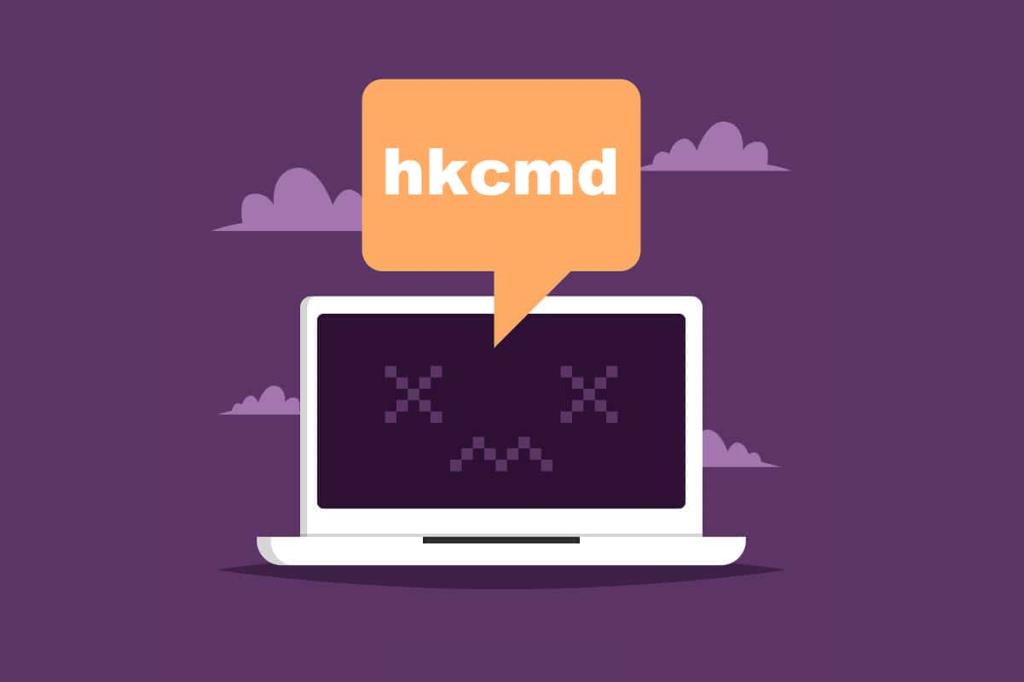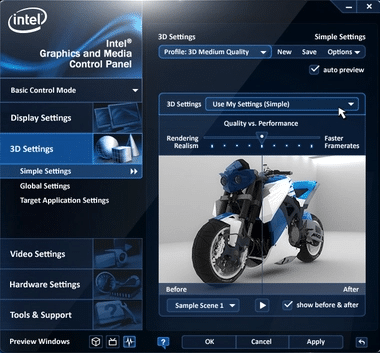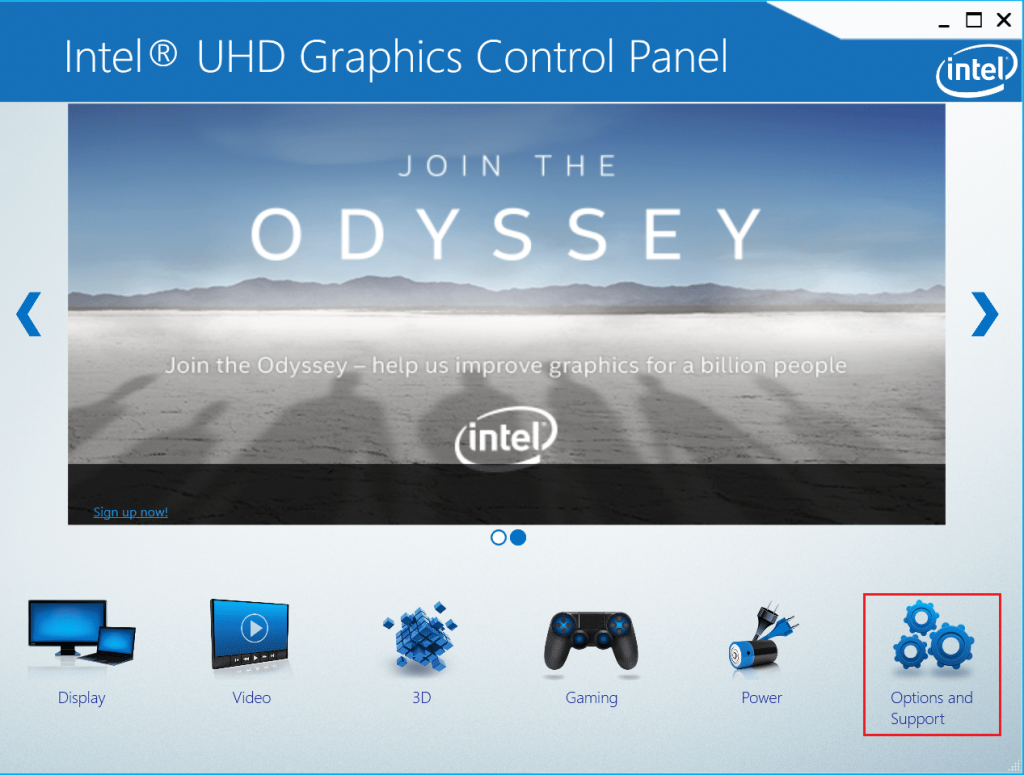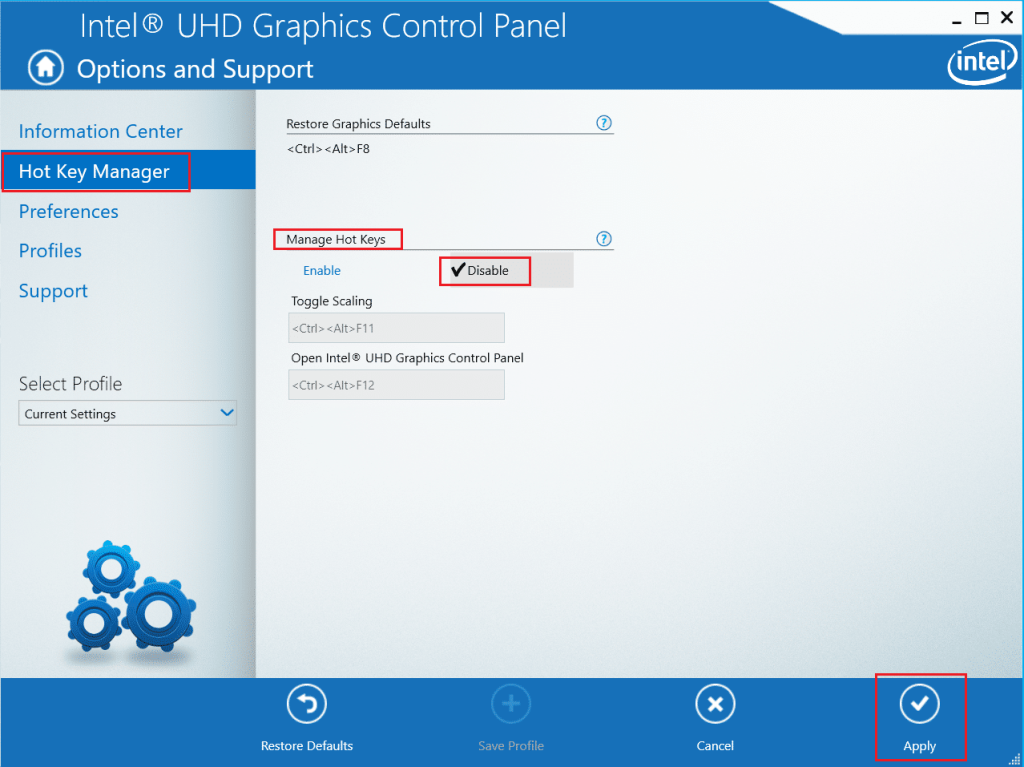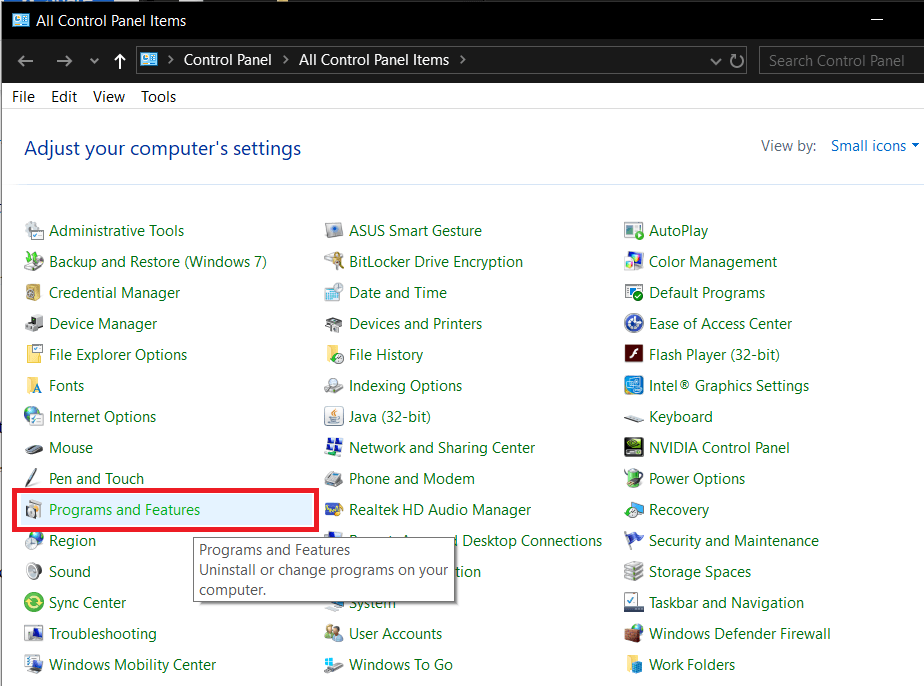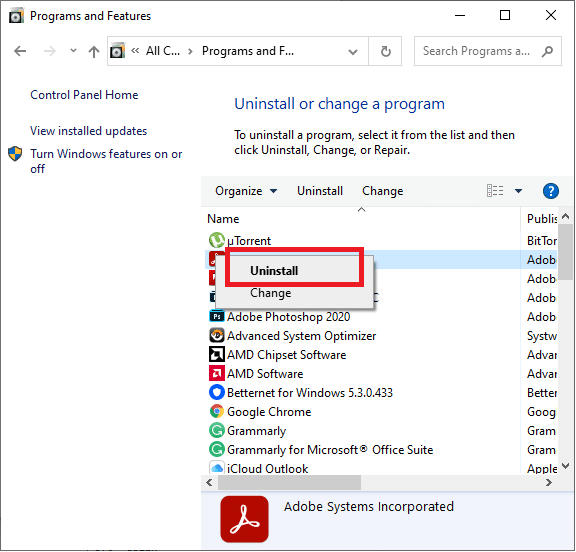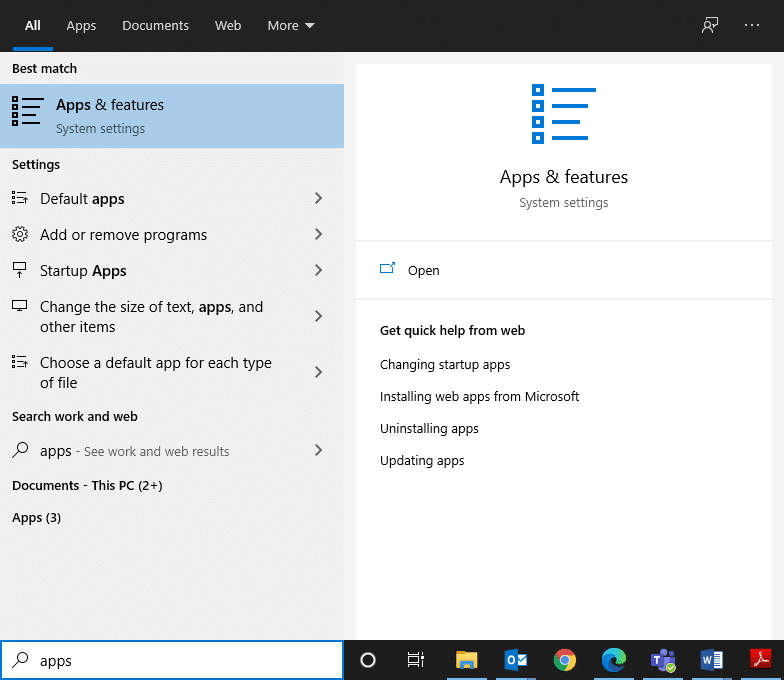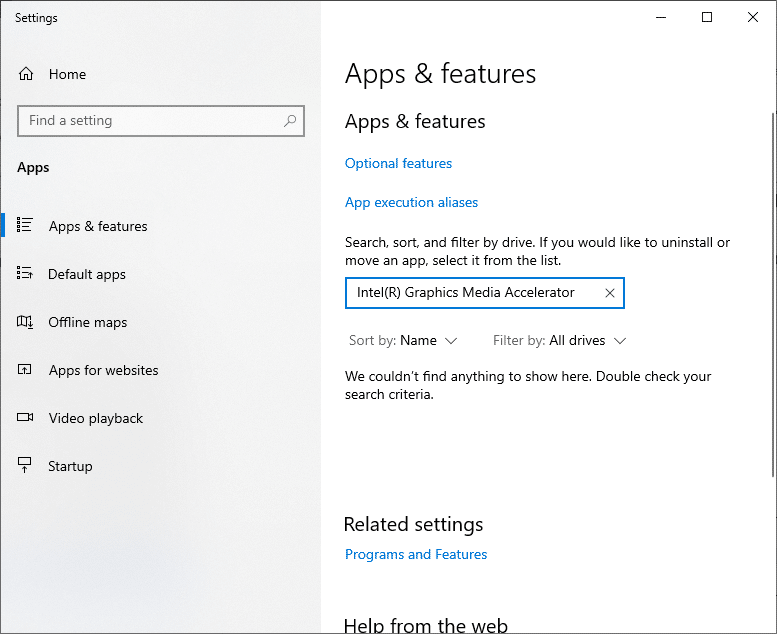Was ist hkcmd? Warum ist dieser Prozess im Task-Manager immer aktiv? Ist hkcmd.exe eine Sicherheitsbedrohung? Ist es sicher, es zu schließen, da es CPU-Ressourcen verbraucht? hkcmd-Modul: Soll ich es entfernen oder nicht? Antworten auf all diese Fragen finden Sie hier. Viele Benutzer berichteten, dass der Prozess hkcmd.exe bei jeder Anmeldung automatisch startet. Möglicherweise haben sie es jedoch mit der ausführbaren hkcmd-Datei verwechselt. Lesen Sie also weiter, um mehr darüber zu erfahren.
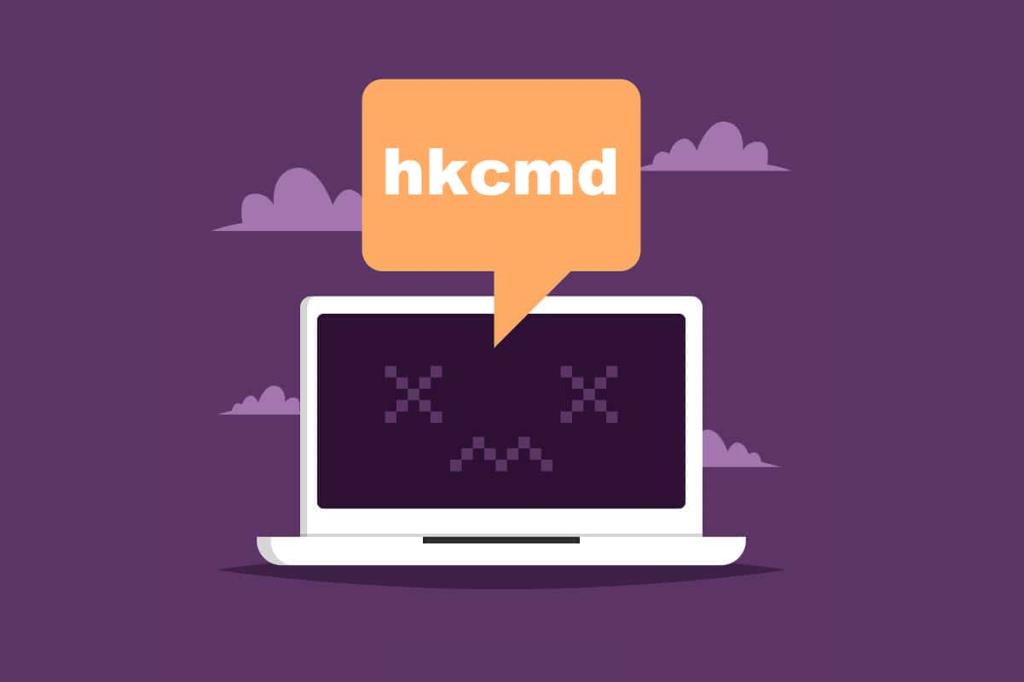
Inhalt
Was ist hkcmd?
Die ausführbare Datei hkcmd ist im Wesentlichen ein Hotkey-Interpreter von Intel. Hotkey Command wird als HKCMD abgekürzt . Es ist im Allgemeinen in Intel 810- und 815-Treiberchipsätzen zu finden. Viele Benutzer glauben, dass die Datei hkcmd.exe zu den Windows-Betriebssystemdateien gehört. Aber das stimmt nicht! Diese Datei wird normalerweise jedes Mal während des Systemstarts durch ein unsichtbares Fenster ausgeführt. Die hkcmd.exe- Dateien sind für Windows nicht erforderlich und können bei Bedarf gelöscht werden. Sie werden im Ordner C:\Windows\System32 gespeichert . Die Dateigröße kann von 77.824 Byte bis 173592 Byte variieren, was ziemlich groß ist und zu einer übermäßigen CPU-Auslastung führt.
- Alle videounterstützenden Hotkeys werden von der Datei hkcmd.exe in Windows 7 oder früheren Versionen gesteuert . Hier unterstützen die Treiber von Intel Common User Interface ihre Rolle mit der Grafikkarte und der Graphics Processing Unit Ihres Systems.
- Für Windows 8 oder höhere Versionen werden diese Funktionen von der Datei Igfxhk.exe ausgeführt.
Rolle des hkcmd-Moduls
Mithilfe der Datei hkcmd.exe können Sie verschiedene angepasste Eigenschaften von Intel-Grafikkarten verwenden. Wenn Sie beispielsweise die Datei hkcmd.exe auf Ihrem System aktiviert haben, drücken Sie die Tasten Strg + Alt + F12 gleichzeitig , und Sie werden zum Intel Graphics and Media Control Panel Ihrer Grafikkarte navigiert . Sie müssen nicht durch die Reihe von Klicks scrollen, um diese Option zu erreichen, wie unten gezeigt.
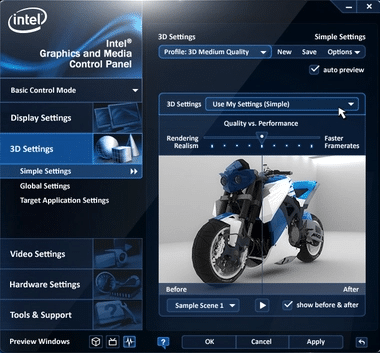
Lesen Sie auch: So drehen Sie Ihren Computerbildschirm
Ist hkcmd.exe eine Sicherheitsbedrohung?
Grundsätzlich werden hkcmd.exe- Dateien von Intel technisch überprüft und sind echte Dateien. Die Bedrohungsrate beträgt jedoch immer noch 30% . Die Bedrohungsstufe der Datei hkcmd.exe hängt vom Speicherort im System ab , wie in der folgenden Tabelle erläutert:
| DATEI |
LAGE |
BEDROHUNG |
DATEIGRÖSSE |
| hkcmd.exe |
Unterordner des Benutzerprofilordners |
63% gefährlich |
2.921.952 Byte, 2.999.776 Byte, 420.239 Byte oder 4.819.456 Byte |
| Unterordner von C:\Windows |
72% gefährlich |
192.512 Byte |
| Unterordner von C:\Programme |
56% gefährlich |
302.080 Byte |
| C:\Windows-Ordner |
66% gefährlich |
77.824 Byte |
Da es im Hintergrund läuft und jedes Mal startet, wenn Sie sich am System anmelden, kann es mit Malware oder einem Virus infiziert sein. Dies kann Ihr System beschädigen und zu Datenunterbrechungen führen. Einige Malware kann sich als hkcmd.exe-Datei tarnen, um sich in den genannten Ordnern in bestimmten Formaten zu verstecken:
- Virus: Win32 / Sality.AT
- TrojanDownloader:Win32 / Unruy.C
- W32.Sality.AE usw.
Wenn Sie mit einer Sicherheitsbedrohung wie einer Virusinfektion konfrontiert sind, beginnen Sie mit der Überprüfung des Systems, indem Sie überprüfen, ob die Datei hkcmd.exe Hotkey-Kombinationen in der Intel Graphical Processing Unit ausführen kann oder nicht. Führen Sie einen Antivirus-Scan oder einen Malware-Scan durch, wenn Sie Probleme mit der Funktion des Systems haben.
Was sind hkcmd.exe-Fehler auf einem Windows-PC?
Im Zusammenhang mit der Datei hkcmd.exe können verschiedene Fehler auftreten, die die grafische Leistung Ihres Windows-PCs beeinträchtigen können. Die häufigsten Probleme sind:
- Für Intel 82810 Graphics and Memory Controller Hub (GMCH)/Intel 82815 Graphics Controller: Möglicherweise wird eine Fehlermeldung angezeigt: Kann c:\\winnt\\system\\hkcmd.exe nicht finden . Dies weist auf einen Fehler in Ihren Hardwaretreibern hin. Sie können auch durch einen Virenbefall entstehen.
- Für alte stationäre PCs: In diesem Fall können Sie die HKCMD.EXE-Datei mit der fehlenden Export-HCCUTILS.DLL:IsDisplayValid- Fehlermeldung verknüpfen . Dieser Fehler ist jedoch in den neueren Versionen von Desktops und Laptops ziemlich selten.
Häufige Probleme mit dem hkcmd-Modul
- Das System kann häufiger abstürzen, was zu Datenverlust führt.
- Es kann den Microsoft-Server stören und Sie manchmal daran hindern, auf den Webbrowser zuzugreifen.
- Es verbraucht viele CPU-Ressourcen; Dies führt zu Systemverzögerungen und Einfrierproblemen.
Lesen Sie auch: So beheben Sie Avast Web Shield lässt sich nicht einschalten
hkcmd-Modul: Soll ich es entfernen?
Es ist nicht erforderlich, hkcmd-Dateien in Ihrem System zu entfernen. Sie sind integrierte Komponenten von Intel, und deren Entfernung kann zu Problemen mit der Systeminstabilität führen. Entfernen Sie das hkcmd-Modul daher nur von Ihrem Gerät, wenn Ihr Antivirenprogramm es als bösartige Datei erkennt. Wenn Sie die Datei hkcmd.exe entfernen möchten, müssen Sie Intel(R) Graphics Media Accelerator von Ihrem System deinstallieren .
Hinweis 1: Es wird nicht empfohlen, die Datei hkcmd.exe manuell zu löschen, da sie die Intel Common User Interface zusammenbrechen kann.
Hinweis 2: Wenn die Datei hkcmd.exe gelöscht wurde oder in Ihrem System fehlt, können Sie auch nicht auf ihre Verknüpfungen zugreifen .
Disable hkcmd Modul beim Start
Befolgen Sie die angegebenen Schritte, um den Start von hkcmd.exe über die Intel Extreme Graphics-Schnittstelle zu stoppen:
1. Drücken Sie die Tasten Strg + Alt + F12 gleichzeitig , um zum Intel Graphics and Media Control Panel zu gelangen .
2. Klicken Sie nun wie abgebildet auf Optionen und Support .
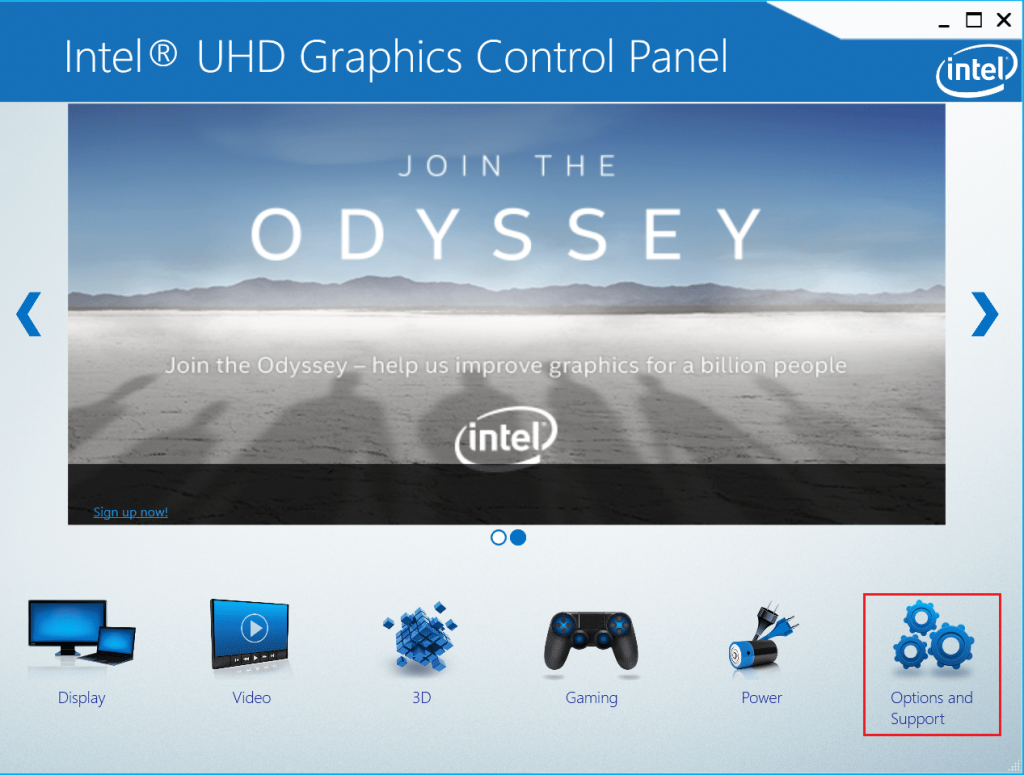
3. Wählen Sie im linken Bereich Hotkey- Manager aus. Unter dem Hot Keys verwalten Abschnitt, überprüfen deaktivieren Option zu deaktivieren Hotkeys.
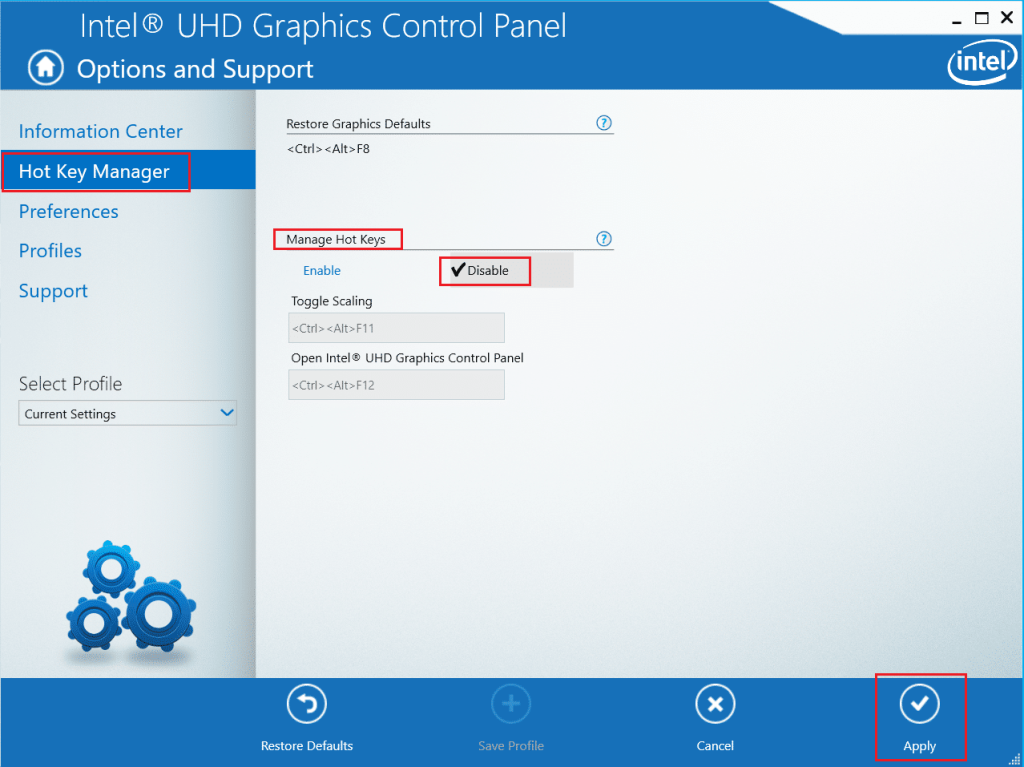
4. Klicken Sie abschließend auf die Schaltfläche Übernehmen , um diese Änderungen zu speichern.
Lesen Sie auch: So aktivieren oder deaktivieren Sie die adaptive Helligkeit in Windows 10
So entfernen Sie hkcmd.exe
Wenn Sie erfahren möchten, wie Sie hkcmd.exe-Dateien dauerhaft von Ihrem System entfernen können, lesen Sie weiter. Alle gängigen Störungen im Zusammenhang mit einem Softwareprogramm können behoben werden, wenn Sie die Anwendung vollständig von Ihrem System deinstallieren und erneut installieren.
Hinweis: Stellen Sie sicher, dass Sie sich als Administrator am System anmelden, um die gewünschten Änderungen vorzunehmen.
Methode 1: Deinstallieren von Programmen und Funktionen
So implementieren Sie dasselbe mithilfe der Systemsteuerung:
1. Starten Sie die Systemsteuerung wie abgebildet über die Windows-Suchleiste .

2. Stellen Sie Ansicht nach > Kleine Symbole ein und klicken Sie wie abgebildet auf Programme und Funktionen .
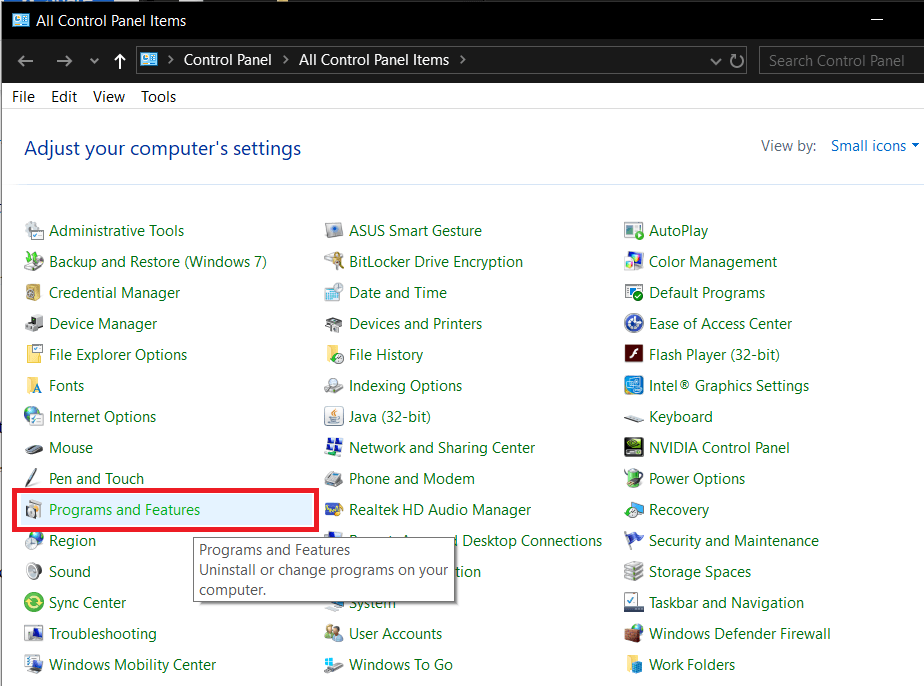
3. Klicken Sie im angezeigten Fenster Programm deinstallieren oder ändern mit der rechten Maustaste auf hkcmd.exe und wählen Sie Deinstallieren .
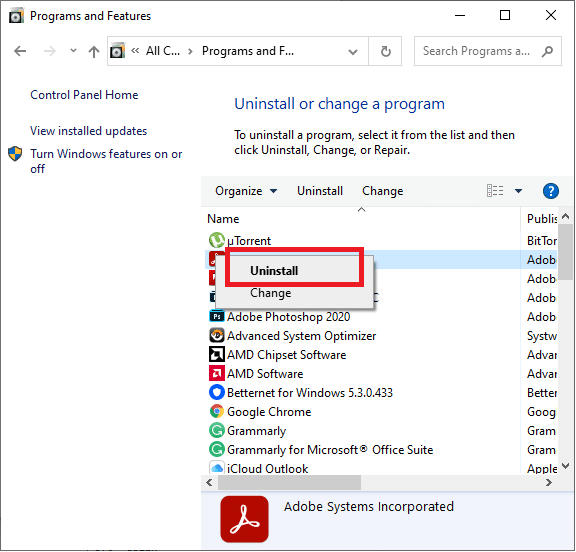
4. Starten Sie Ihren PC neu .
Lesen Sie auch: Erzwingen Sie die Deinstallation von Programmen, die unter Windows 10 nicht deinstalliert werden können
Methode 2: Deinstallieren von Apps & Funktionen
1. Gehen Sie zum Start - Menü und geben Sie Apps .
2. Klicken Sie nun auf die erste Option, Apps & Funktionen oben öffnen.
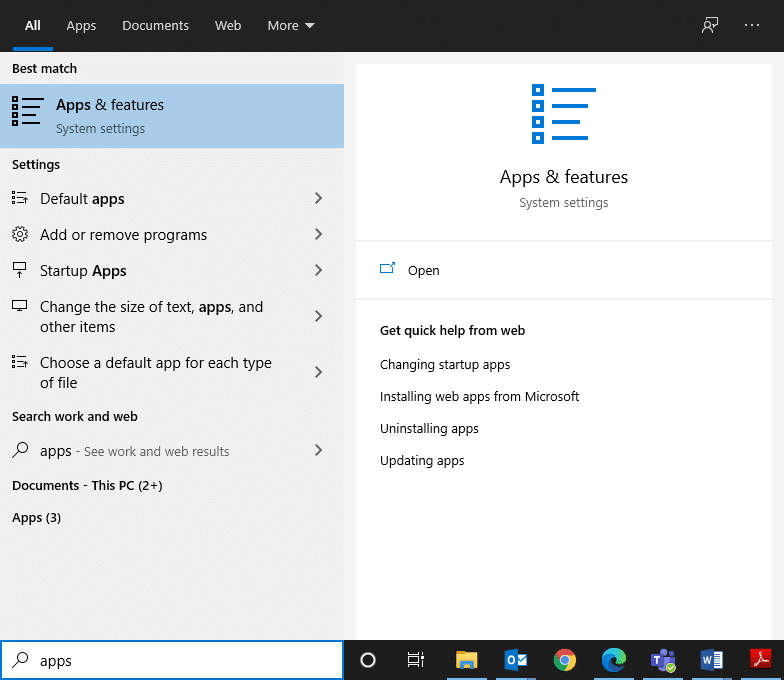
3. Geben Sie hkcmd in das Listenfeld Durchsuchen ein und wählen Sie es aus.
4. Klicken Sie abschließend auf Deinstallieren .
5. Wiederholen Sie den gleichen Vorgang für den Intel (R) Graphics Media Accelerator. .
6. Wenn die Programme aus dem System gelöscht wurden, können Sie dies durch erneute Suche bestätigen. Sie erhalten eine Nachricht: Wir konnten hier nichts zum Anzeigen finden. Überprüfen Sie Ihre Suchkriterien , wie unten gezeigt.
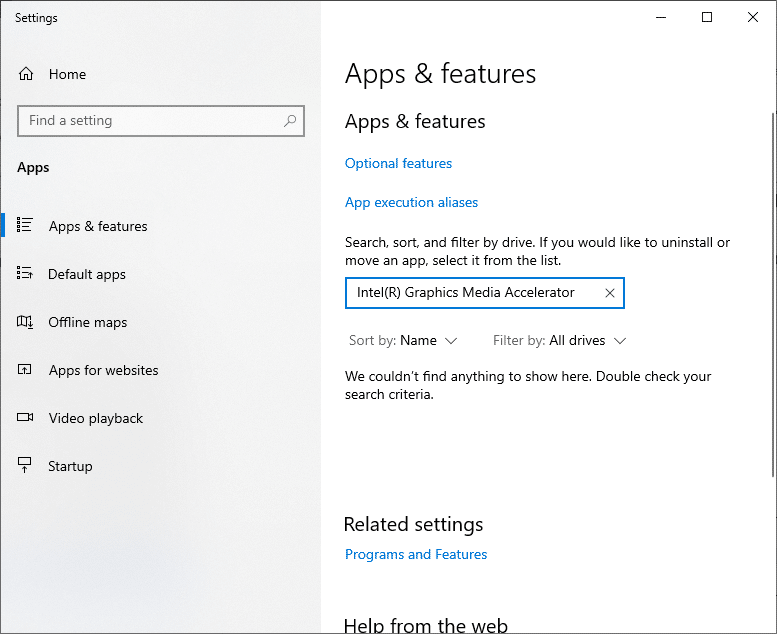
Empfohlen
Wir hoffen, dass Ihnen dieser Leitfaden geholfen hat, Antworten auf alle Ihre Fragen zu erhalten, wie zum Beispiel: Was ist hkcmd, ist hkcmd.exe eine Sicherheitsbedrohung und das hkcmd-Modul: Soll ich es entfernen? Wenn Sie Fragen oder Anregungen haben, können Sie diese gerne im Kommentarbereich hinterlassen.